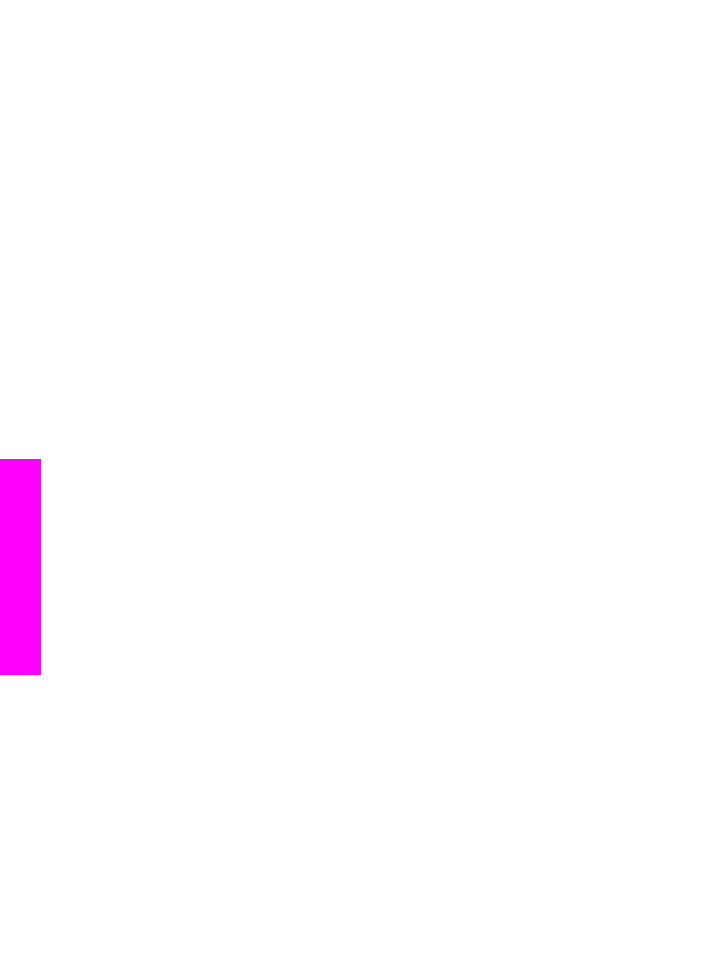
Dépannage de la configuration du matériel
Reportez-vous à cette section pour résoudre les problèmes rencontrés lors de la
configuration de l'appareil HP tout-en-un.
L'appareil HP tout-en-un ne s'allume pas
Chapitre 15
142
HP tout-en-un Officejet 6200 series
Informations
de
dépannage
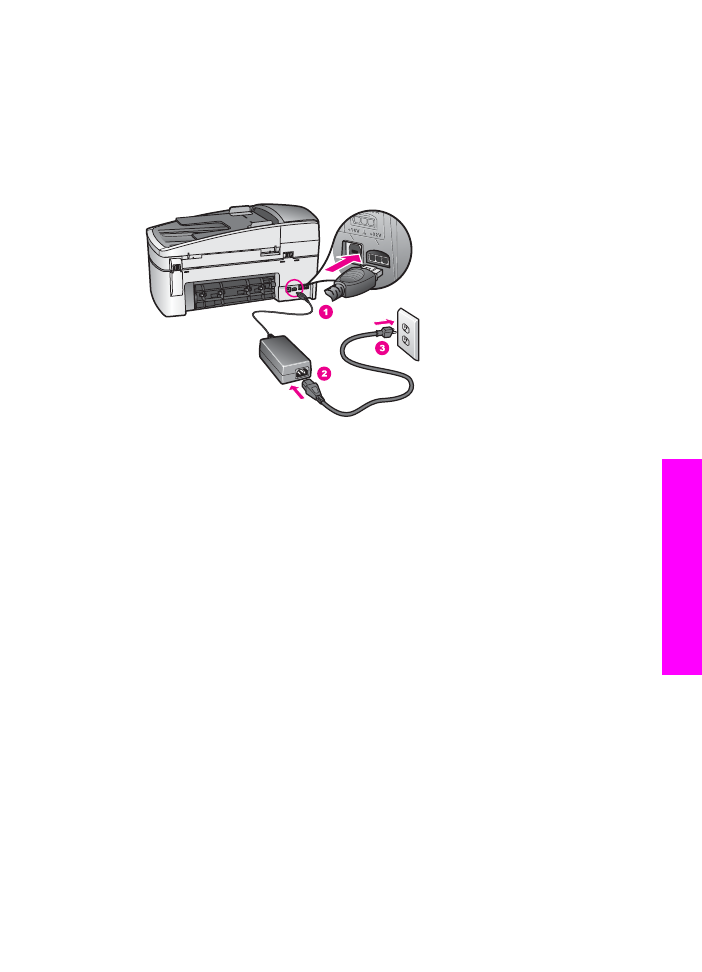
Solution
Vérifiez que les cordons d'alimentation sont correctement branchés et attendez
quelques secondes avant de mettre l'appareil HP tout-en-un sous tension. Si vous
le mettez sous tension pour la première fois, cette opération peut prendre une
minute. Vérifiez que le voyant vert de l'adaptateur d'alimentation est allumé. De
même, si l'appareil HP tout-en-un est branché sur une prise multiple, assurez-vous
que cette dernière est sous tension.
J'ai branché le câble USB mais je rencontre des problèmes d'utilisation de
l'appareil HP tout-en-un avec mon ordinateur
Solution
Vous devez installer le logiciel fourni avec votre appareil HP tout-en-un avant de
brancher le câble USB. Lors de l'installation, ne branchez le câble USB que lorsque
vous y êtes invité. Des erreurs risquent de survenir si vous connectez le câble USB
avant d'y être invité.
Une fois le logiciel installé, la connexion de l'ordinateur à l'appareil HP tout-en-un à
l'aide d'un câble USB est très facile. Il suffit de brancher une extrémité du
câble USB à l'arrière de l'ordinateur et l'autre extrémité à l'arrière de
l'appareil HP tout-en-un. Vous pouvez effectuer la connexion à un port USB à
l'arrière de l'ordinateur.
Guide de l'utilisateur
143
Informations
de
dépannage
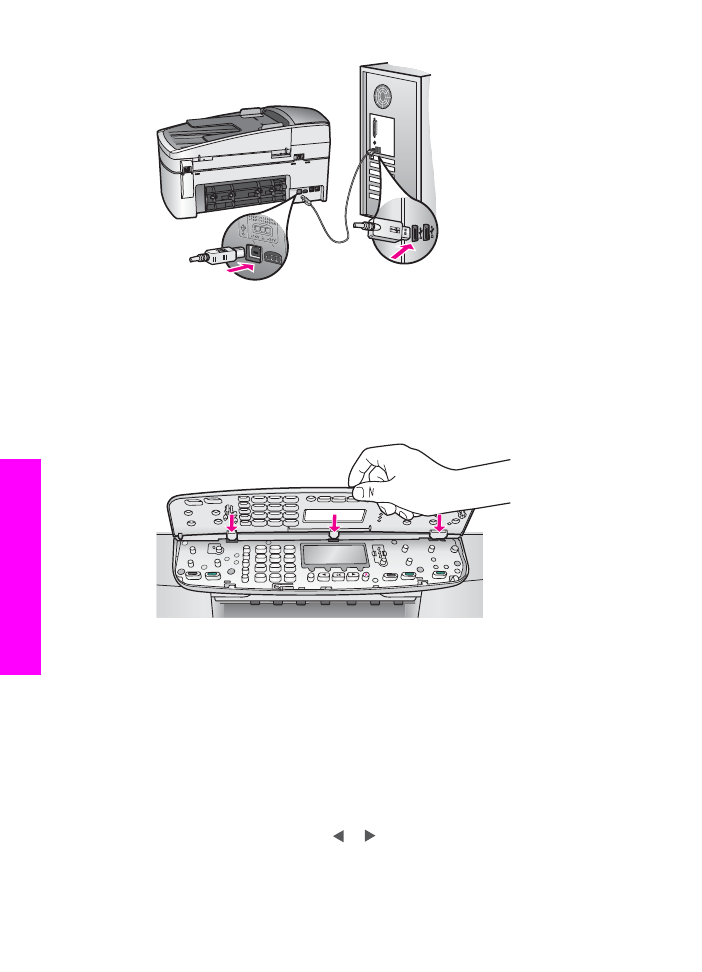
J'ai reçu un message sur l'écran du panneau de configuration me demandant de
fixer le cache du panneau de configuration
Solution
Cela signifie que le cache du panneau de configuration n'est pas fixé ou qu'il n'est
pas fixé correctement. Veillez à aligner le cache avec les boutons situés en haut de
l'appareil HP tout-en-un et enclenchez-le.
La langue de l'écran du panneau de configuration est incorrecte
Solution
En général, vous définissez la langue et le pays/la région lors de la première
configuration de l'appareil HP tout-en-un. Vous pouvez néanmoins modifier ces
paramètres à tout moment à l'aide de la procédure suivante :
1
Appuyez sur
Configurer
.
2
Appuyez sur
7
, puis sur
1
.
Ces commandes ont pour effet d'afficher le menu
Préférences
et de
sélectionner l'option
Définir langue et pays/région
.
Une liste de langues s'affiche. Vous pouvez faire défiler cette liste en
appuyant sur les flèches et .
3
Lorsque votre langue est mise en évidence, appuyez sur
OK
.
4
Lorsque vous y êtes invité, appuyez sur
1
pour Oui ou sur
2
pour Non.
Chapitre 15
144
HP tout-en-un Officejet 6200 series
Informations
de
dépannage
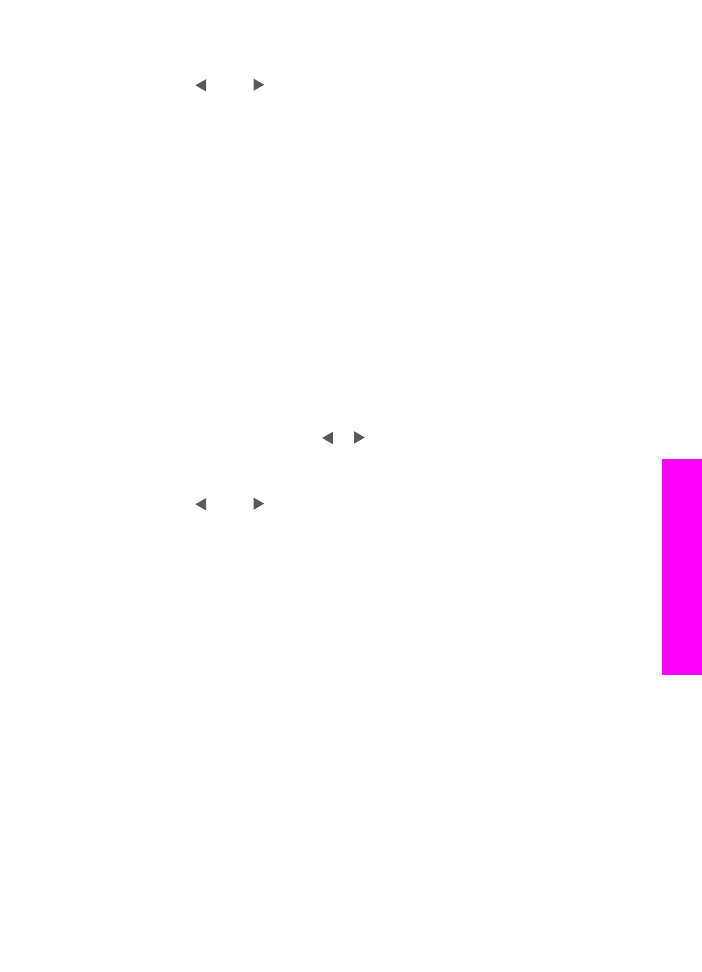
Les pays/régions correspondant à la langue sélectionnée s'affichent. Appuyez
sur ou sur pour faire défiler la liste.
5
Utilisez le clavier numérique pour entrer le numéro à deux chiffres du pays/de
la région approprié(e).
6
Lorsque vous y êtes invité, appuyez sur
1
pour Oui ou sur
2
pour Non.
Les mesures figurant dans les menus de l'écran du panneau de configuration
sont incorrectes
Solution
Lors de la configuration de l'appareil HP tout-en-un, vous n'avez peut-être pas
sélectionné le pays/la région approprié(e). En effet, ceux-ci déterminent les formats
de papier affichés sur l'écran du panneau de configuration.
Pour modifier le pays/la région, vous devez redéfinir la langue par défaut. En
général, vous définissez la langue et le pays/la région lors de la première
configuration de l'appareil HP tout-en-un. Vous pouvez néanmoins modifier ces
paramètres à tout moment à l'aide de la procédure suivante :
1
Appuyez sur
Configurer
.
2
Appuyez sur
7
, puis sur
1
.
Ces commandes ont pour effet d'afficher le menu
Préférences
et de
sélectionner l'option
Définir langue et pays/région
.
Une liste de langues s'affiche. Vous pouvez faire défiler cette liste en
appuyant sur les flèches et .
3
Lorsque votre langue est mise en évidence, appuyez sur
OK
.
4
Lorsque vous y êtes invité, appuyez sur
1
pour Oui ou sur
2
pour Non.
Les pays/régions correspondant à la langue sélectionnée s'affichent. Appuyez
sur ou sur pour faire défiler la liste.
5
Utilisez le clavier numérique pour entrer le numéro à deux chiffres du pays/de
la région approprié(e).
6
Lorsque vous y êtes invité, appuyez sur
1
pour Oui ou sur
2
pour Non.
J'ai reçu un message sur l'écran du panneau de configuration me demandant
d'aligner les cartouches d'impression
Solution
L'appareil HP tout-en-un vous demande d'aligner les cartouches chaque fois que
vous installez une nouvelle cartouche. Pour plus d'informations, reportez-vous à la
section
Alignement des cartouches d'impression
.
Remarque
Si vous retirez et réinstallez la même cartouche, l'appareil HP tout-
en-un ne vous proposera pas d'aligner les cartouches d'impression.
L'appareil HP tout-en-un retient les valeurs d'alignement de cette
cartouche d'impression. Vous n'avez donc pas à réaligner les
cartouches.
J'ai reçu un message sur l'écran du panneau de configuration m'indiquant que
l'alignement des cartouches d'impression avait échoué
Cause
Le bac d'alimentation contient un type de papier incorrect.
Guide de l'utilisateur
145
Informations
de
dépannage
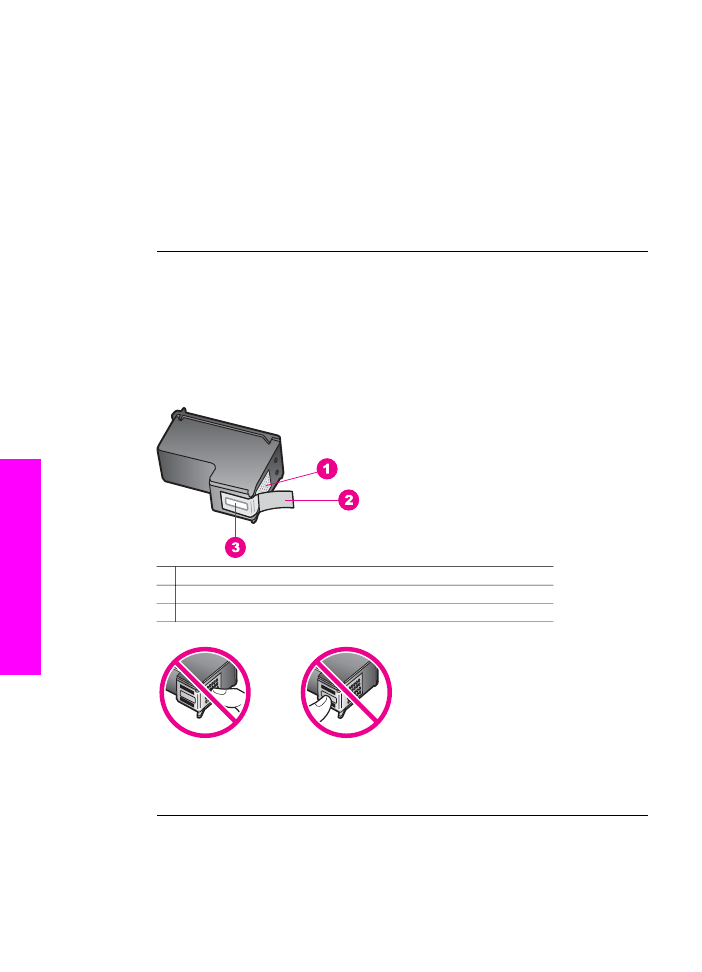
Solution
Si du papier de couleur se trouve dans le bac d'alimentation lorsque vous alignez
les cartouches d'impression, l'alignement échoue. Chargez du papier blanc
ordinaire inutilisé de format Lettre ou A4 dans le bac d'alimentation, puis essayez à
nouveau d'effectuer un alignement. Si l'alignement échoue à nouveau, il se peut
qu'un capteur ou une cartouche soit défectueux.
Contactez le centre d'assistance HP. Consultez le site Web suivant :
www.hp.com/support
. Si vous y êtes invité, choisissez votre pays/région, puis
cliquez sur Contacter HP pour obtenir des informations pour appeler l'assistance
technique.
Cause
Les cartouches d'impression sont recouvertes par une bande adhésive protectrice.
Solution
Vérifiez toutes les cartouches d'impression. Si l'adhésif plastique couvre toujours
les buses d'encre, retirez-le délicatement en tirant sur la languette rose. Ne
touchez ni les buses d'encre ni les contacts en cuivre.
1 Contacts en cuivre
2 Adhésif plastique avec sa languette rose (à retirer avant l'installation)
3 Buses d'encre sous le ruban adhésif
Réinsérez les cartouches d'impression et vérifiez qu'elles sont bien enfoncées et
calées.
Cause
Les contacts de la cartouche d'impression ne touchent ceux du chariot
d'impression.
Chapitre 15
146
HP tout-en-un Officejet 6200 series
Informations
de
dépannage
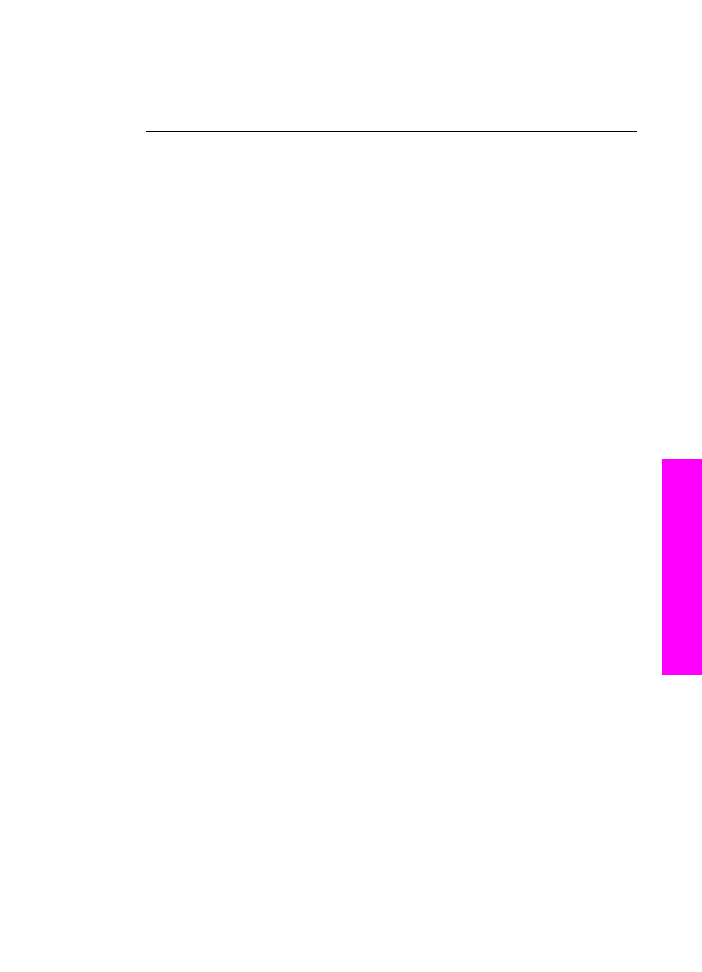
Solution
Retirez et réinsérez les cartouches d'impression. Vérifiez qu'elles sont bien
enfoncées et calées.
Cause
La cartouche d'impression ou le détecteur est défectueux.
Solution
Contactez le centre d'assistance HP. Consultez le site Web suivant :
www.hp.com/support
. Si vous y êtes invité, choisissez votre pays/région, puis
cliquez sur Contacter HP pour obtenir des informations pour appeler l'assistance
technique.
L'appareil HP tout-en-un n'imprime pas
Solution
Si l'appareil HP tout-en-un et l'ordinateur ne communiquent pas, procédez aux
vérifications suivantes.
●
Assurez-vous que la file d'attente de l'appareil HP tout-en-un n'est pas
interrompue (Windows) ni arrêtée (Macintosh). Si c'est le cas, choisissez le
paramètre approprié pour relancer l'impression. Pour plus d'informations sur
l'accès à la file d'attente d'impression, consultez la documentation fournie avec
le système d'exploitation installé sur votre ordinateur.
●
Vérifiez le câble USB. Si vous utilisez un câble ancien, il ne fonctionne peut-
être plus correctement. Essayez de le brancher sur un autre produit pour voir
si le câble USB fonctionne. Si le problème persiste, changez le câble USB.
Vérifiez également que le câble ne dépasse pas 3 mètres de long.
●
Vérifiez que votre ordinateur est compatible USB. Certains systèmes
d'exploitation, comme Windows 95 et Windows NT, ne prennent pas en charge
les connexions USB. Pour plus d'informations, consultez la documentation
fournie avec votre système d'exploitation.
●
Vérifiez la connexion de l'appareil HP tout-en-un à votre ordinateur. Vérifiez
que le câble USB est correctement branché au port USB situé à l'arrière de
votre appareil HP tout-en-un. Assurez-vous que l'autre extrémité du câble USB
est branchée au port USB de votre ordinateur. Après avoir correctement
branché le câble, mettez l'appareil HP tout-en-un hors tension, puis à nouveau
sous tension.
Guide de l'utilisateur
147
Informations
de
dépannage
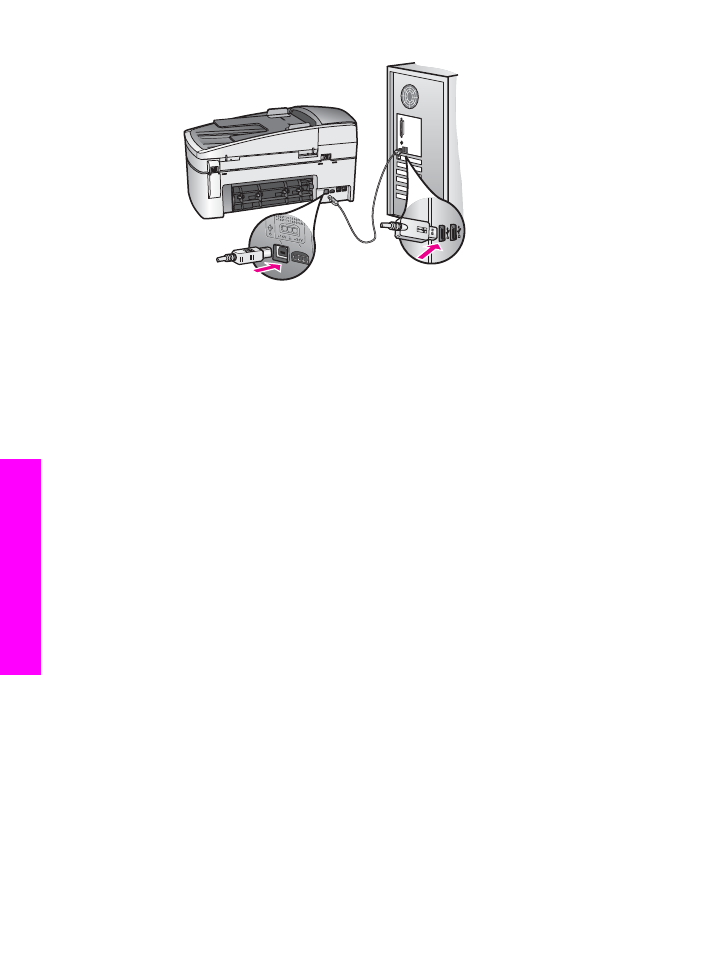
●
Vérifiez les autres imprimantes ou numériseurs. Il se peut que vous deviez
déconnecter les produits plus anciens de votre ordinateur.
●
Après avoir vérifié les connexions, redémarrez l'ordinateur. Mettez votre
appareil HP tout-en-un hors tension, puis de nouveau sous tension.
●
Si nécessaire, désinstallez le logiciel HP Image Zone et réinstallez-le. Pour
plus d'informations, reportez-vous à la section
Désinstallation et réinstallation
du logiciel
.
Pour plus d'informations sur la configuration de l'appareil HP tout-en-un et sa
connexion à votre ordinateur, reportez-vous au Guide de configuration livré avec
votre appareil HP tout-en-un.
J'ai reçu un message sur l'écran du panneau de configuration m'indiquant un
bourrage papier ou un chariot bloqué
Solution
Si un message indiquant un bourrage papier ou un chariot bloqué apparaît sur
l'écran du panneau de configuration, cela peut signifier que des matériaux
d'emballage se trouvent à l'intérieur de l'appareil HP tout-en-un. Soulevez la porte
d'accès au chariot d'impression. Le verrou d'expédition orange est peut-être
toujours en place à gauche de l'appareil HP tout-en-un. Retirez-le et jetez-le.